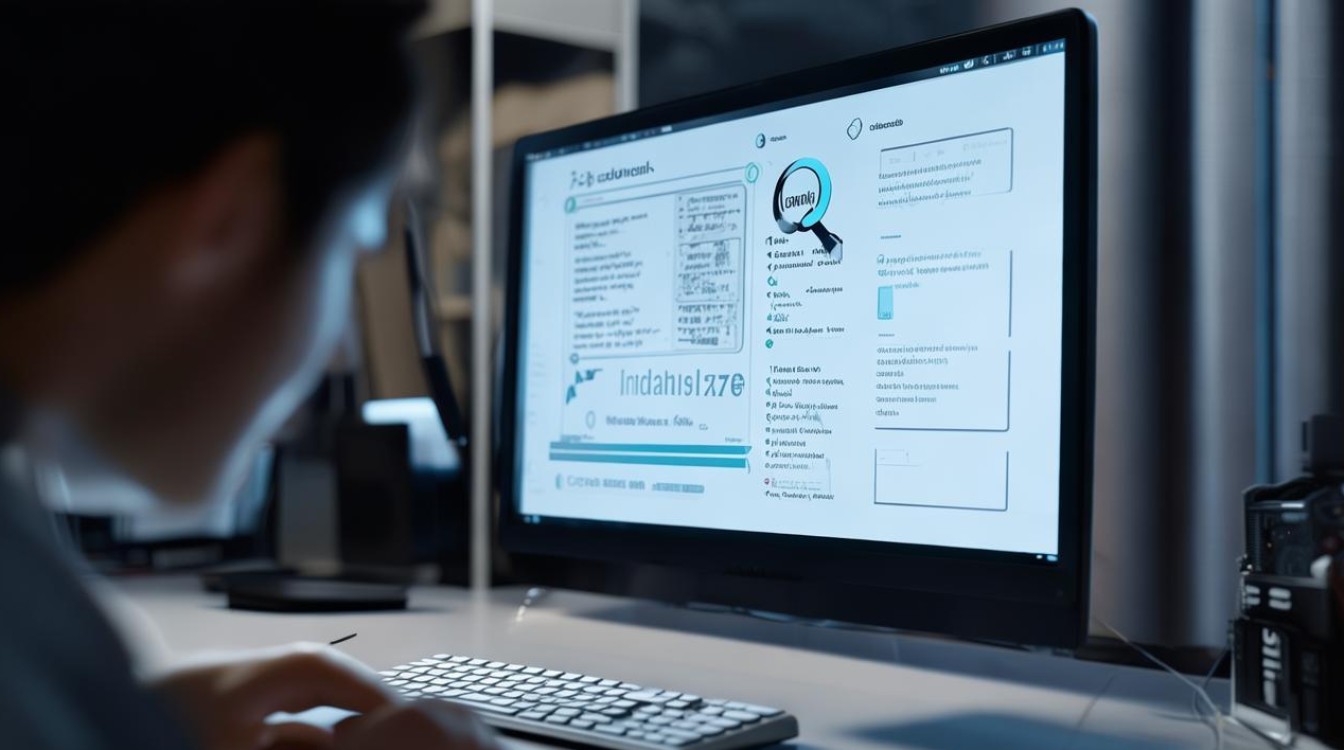固态硬盘怎么设置
shiwaishuzidu 2025年4月25日 07:20:26 固态 4
固态硬盘设置主要包括分区、格式化及优化,在系统中进行分区操作,选择合适的文件系统格式化,还可在 BIOS 中开启相关优化选项如AHCI等。
硬件安装与初始化
物理安装
- 步骤:
- 关闭电源并拔掉所有线缆,打开机箱。
- 根据接口类型(SATA或M.2)将固态硬盘固定在主板对应位置。
- 连接SATA数据线(仅限SATA接口)和电源线。
- 注意事项:
- M.2接口需对准金手指插入,螺丝固定后检查是否松动。
- SATA接口需确保数据线牢固连接,避免接触不良。
BIOS识别与启动设置
- 进入BIOS:重启电脑,按
F2、Del或厂商指定按键进入BIOS界面。 - 检查识别状态:
- 在
Main或Boot选项卡中查看固态硬盘是否被识别(如显示“Samsung SSD”或“Crucial MX500”)。
- 在
- 设置启动顺序:
- 在
Boot或Startup选项中,将固态硬盘设置为第一启动设备(如Windows Boot Manager)。 - 保存退出(通常按
F10),电脑将从固态硬盘启动。
- 在
系统初始化与分区
初始化磁盘(适用于全新未格式化SSD)
- Windows系统操作:
- 按下
Win+R,输入compmgmt.msc进入计算机管理。 - 在左侧选择
磁盘管理,找到未分配的固态硬盘(通常显示为“未初始化”)。 - 右键点击固态硬盘,选择
初始化磁盘,选择GPT(GUID)分区格式(推荐,支持大容量且兼容性更好)。
- 按下
- 注意:MBR分区仅适用于小于2TB的硬盘,现代系统建议使用GPT。
分区与格式化
- 分区方案:
- 单分区:整个固态硬盘作为C盘(适合简单用途)。
- 多分区:划分系统分区(C盘)和数据分区(D盘等),建议系统分区大小为100-150GB(根据需求调整)。
- 操作步骤:
- 在
磁盘管理中,右键点击未分配区域,选择新建简单卷。 - 按照向导设置分区大小、驱动器号(如C、D),并选择文件系统(推荐
NTFS)。 - 完成格式化后,分区即可正常使用。
- 在
BIOS/UEFI进阶设置
开启AHCI模式
- 作用:提升固态硬盘的读写性能,启用NCQ(原生队列命令)优化。
- 设置方法:
- 进入BIOS,找到
Advanced或Storage选项。 - 将
SATA Mode设置为AHCI(默认可能是IDE模式)。 - 保存退出,系统可能提示安装驱动,按提示操作即可。
- 进入BIOS,找到
禁用无关功能
- 建议关闭的选项: | 功能 | 说明 | |------------------|--------------------------------------------------------------------------| | Fast Boot | 加快启动速度,但可能跳过部分硬件检测(需权衡)。 | | Intel VMD | 仅适用于Intel平台,启用后可加速NVMe固态硬盘识别(需配合Windows驱动)。 | | USB Wake Support| 关闭以避免通过USB设备唤醒电脑,节省电量。 |
- 注意:部分功能需根据硬件型号和需求调整。
操作系统优化
启用TRIM功能
- 作用:自动清理已删除文件的存储块,防止固态硬盘性能下降。
- 设置方法:
- Windows系统通常默认开启TRIM,可通过以下命令确认:
fsutil behavior query DisableDeleteNotify
若返回
DisableDeleteNotify = 0,则TRIM已启用。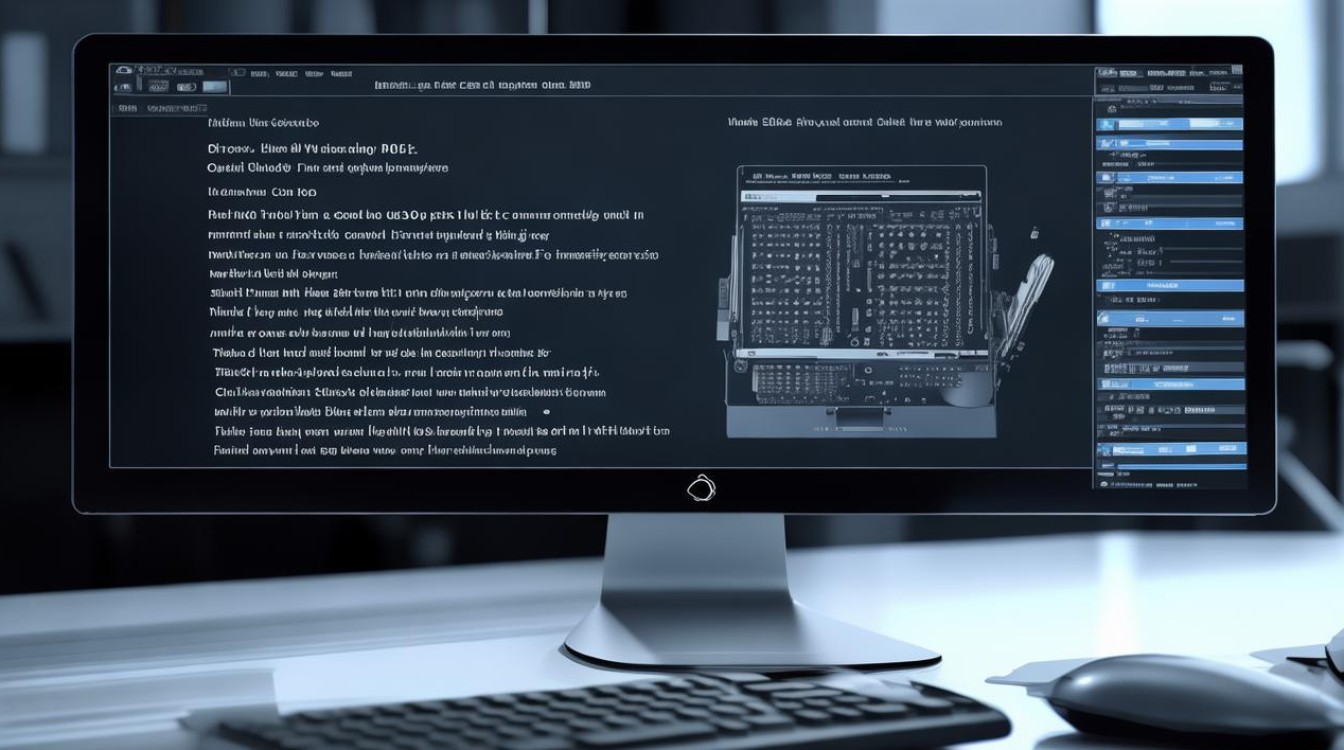
- Windows系统通常默认开启TRIM,可通过以下命令确认:
调整虚拟内存
- 建议:禁用页面文件(分页文件)或将页面文件放在机械硬盘上,以减少固态硬盘写入负担。
- 操作步骤:
- 右键点击
此电脑→属性→高级系统设置→性能→高级→虚拟内存。 - 选择固态硬盘分区,点击
无分页文件,然后点击设置。
- 右键点击
关闭预读取与索引
- 关闭Windows Search索引:
- 进入
服务(按Win+R输入services.msc),找到Windows Search,设置为禁用。
- 进入
- 禁用SuperFetch:
- 在
服务中找到SysMain,设置为禁用(减少后台内存整理对固态硬盘的读写)。
- 在
固件与驱动更新
- 更新固态硬盘固件:
- 访问厂商官网(如三星、英特尔、致态等),下载对应型号的固件更新工具。
- 按照官方教程刷新固件,修复潜在Bug并提升性能。
- 安装NVMe驱动(仅限NVMe协议固态硬盘):
在Windows安装过程中,若识别不到NVMe固态硬盘,需加载厂商提供的驱动(如Intel Rapid Storage Technology)。

FAQs
Q1:固态硬盘装系统后速度仍然很慢,怎么办?
- A1:
- 检查是否开启了AHCI模式。
- 确认TRIM功能已启用。
- 卸载不必要的后台程序(如杀毒软件实时监控、云同步软件)。
- 使用
CrystalDiskInfo检查固态硬盘健康状态(如磨损寿命剩余%)。
Q2:固态硬盘分区时选MBR还是GPT?
- A2:
- GPT:支持大于2TB的分区,兼容性更好,推荐新系统使用。
- MBR:仅支持小于2TB的分区,适合旧系统或小容量固态硬盘。